
Prossima uscita di Windows 11 versione 25H2: tutto quello che c’è da sapere
L’attesissima versione 25H2 di Windows 11 è ormai alle porte, con Microsoft che ospita già pacchetti ISO e di abilitazione sui propri server. Per gli attuali utenti di Windows 11, questo aggiornamento potrebbe sembrare relativamente semplice, in particolare per chi effettua l’aggiornamento da versioni precedenti. Poiché la versione 25H2 fa parte dello stesso ramo della precedente versione 24H2, la transizione sarà semplice e rapida. Tuttavia, il processo di aggiornamento per gli utenti con dispositivi non supportati è diverso, poiché si trovano ad affrontare ulteriori difficoltà quando tentano di installare questa nuova versione.
Installazione di Windows 11 versione 25H2 su dispositivi non supportati
Nota importante: purtroppo, non esiste un metodo per aggirare le limitazioni hardware per i computer con processori che non supportano le istruzioni SSE4.2. Per questi sistemi meno recenti, le uniche versioni compatibili sono Windows 11 23H2 o versioni precedenti. Pertanto, i dispositivi privi di questo supporto non saranno in grado di eseguire le versioni 24H2, 25H2 o versioni successive.
Aggiornamento a Windows 11 versione 25H2
Se il tuo dispositivo esegue Windows 11 versione 24H2, non dovrai intraprendere alcuna azione poiché l’aggiornamento alla versione 25H2 verrà distribuito senza problemi tramite un aggiornamento cumulativo. Avrai accesso a tutte le nuove funzionalità disponibili nella versione 25H2 senza dover eseguire ulteriori passaggi. Per coloro che desiderano visualizzare “25H2” in Impostazioni > Sistema > Informazioni, è disponibile il pacchetto di abilitazione descritto in questa guida.
Al contrario, per gli utenti che utilizzano ancora Windows 10 e desiderano aggiornare alla versione 25H2, la procedura è leggermente più complessa. Utilizzare semplicemente un’immagine ISO o premere un pulsante non sarà sufficiente. Tuttavia, molti dei metodi descritti per Windows 11 versione 24H2 rimangono applicabili.
Istruzioni di installazione passo passo
- Scarica l’immagine Windows 11 versione 25H2 e montala sul tuo sistema.
- Passare all’ISO montato e aprire la cartella delle sorgenti.
- Tenere premuto il tasto Maiusc, fare clic con il pulsante destro del mouse in uno spazio vuoto e scegliere Apri PowerShell qui.
- Immettere cmd nella finestra di PowerShell e premere Invio.
- Eseguire il comando e premere Invio.
setupprep.exe /product server
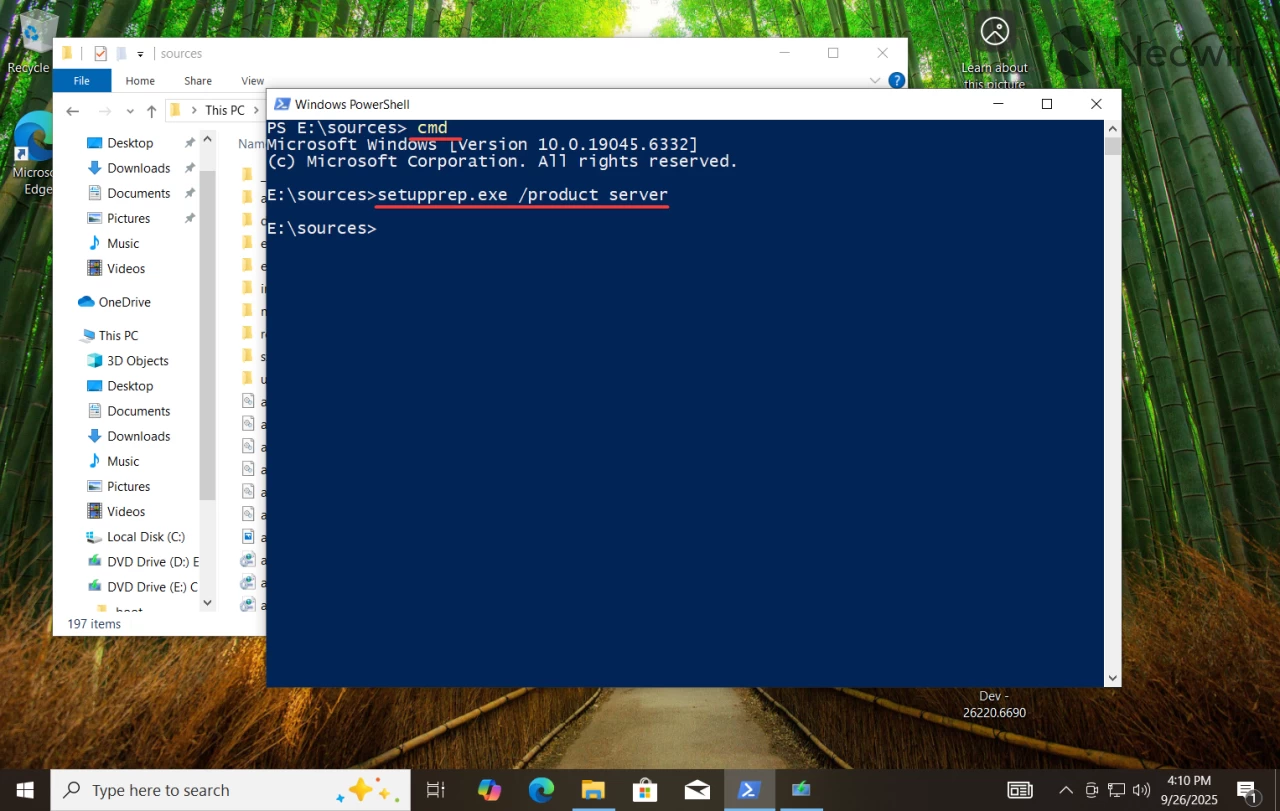
Nota: questo comando inganna il sistema facendogli riconoscere che stai installando Windows Server, bypassando di conseguenza i controlli hardware. Non temere, finirai comunque con l’edizione Home o Pro standard, a seconda di quella che possiedi attualmente; il comando ha il solo scopo di aggirare tali requisiti.
- Segui le istruzioni sullo schermo e seleziona l’opzione desiderata nella pagina ” Scegli cosa mantenere “.Se preferisci mantenere invariate le impostazioni di sistema, seleziona la prima opzione.
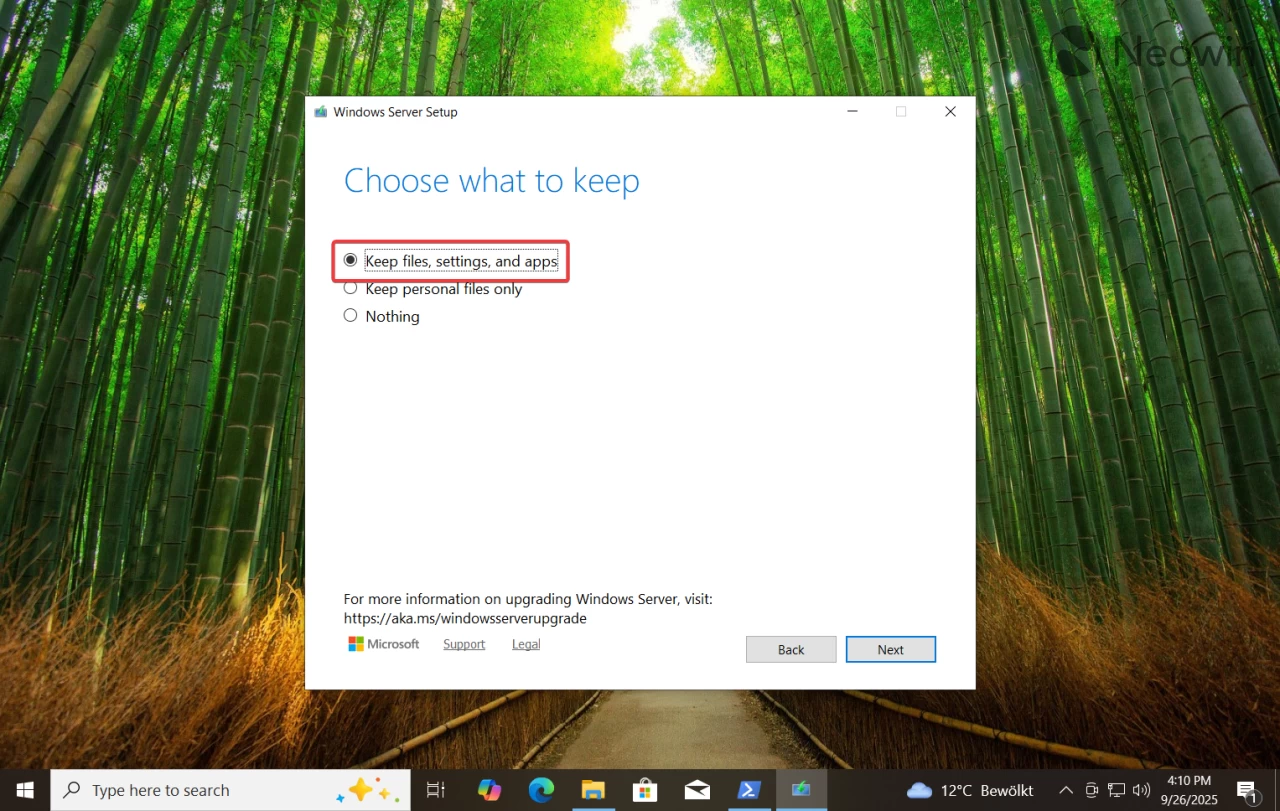
- Dopo aver confermato le selezioni, rilassati mentre Windows 11 viene installato.
Ecco fatto! Ora stai eseguendo una nuova installazione di Windows 11 versione 25H2 senza dover modificare i registri di sistema o utilizzare applicazioni di terze parti. Per chi fosse interessato, una piccola utility offre un’interfaccia più intuitiva per eseguire lo stesso processo senza dover ricorrere a PowerShell o immettere numerosi comandi.
Utilizzo dell’app Flyoobe per l’installazione
- Accedi alla pagina GitHub di Flyoobe per scaricare l’app. Scarica l’ultima versione ed estraila in una posizione adatta.
- Avvia l’ applicazione Flyo e clicca su Ottieni Windows 11.
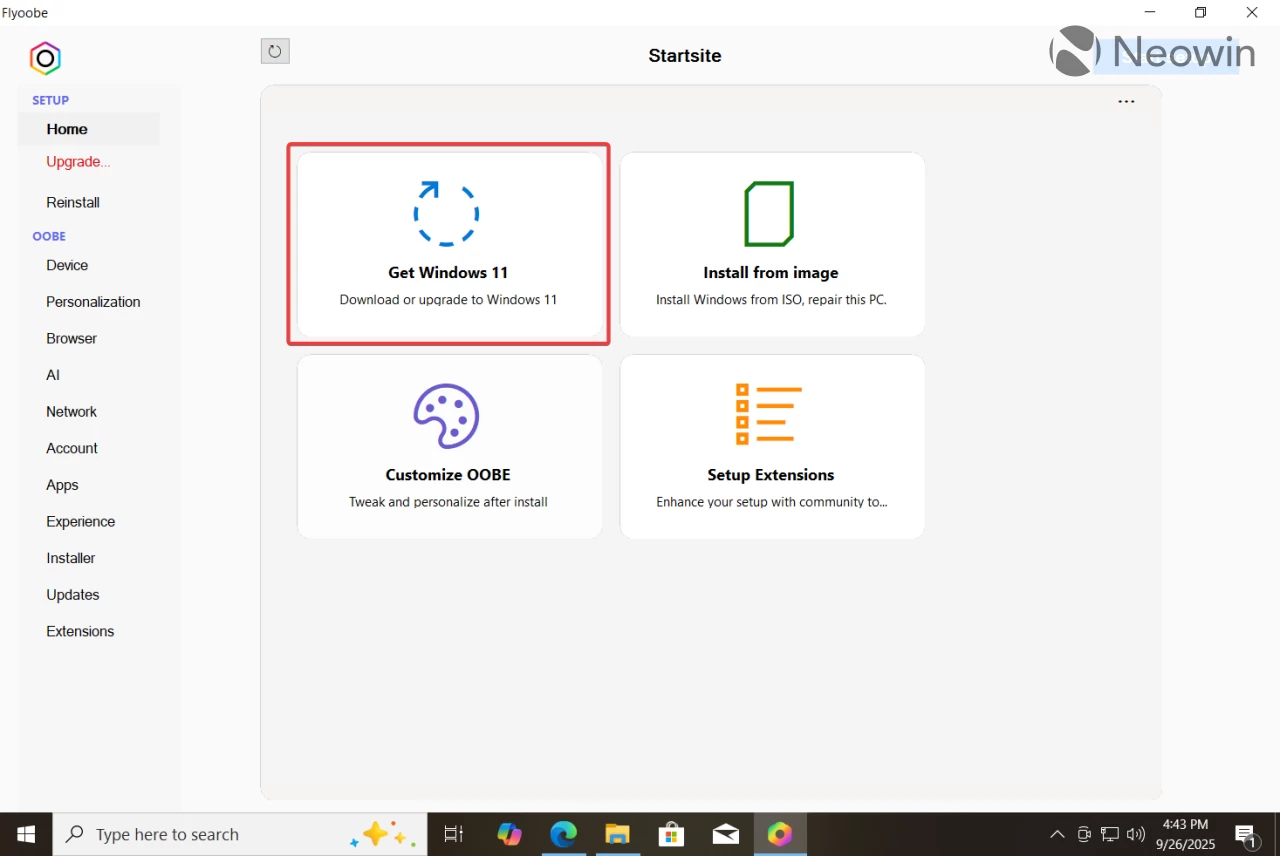
- Scarica l’ISO di Windows 11 versione 25H2 e trascinalo nella sezione Patch ISO.

- Flyoobe eseguirà automaticamente gli script necessari per bypassare i controlli hardware, avviando la procedura guidata di installazione per l’aggiornamento a Windows 11 versione 25H2.
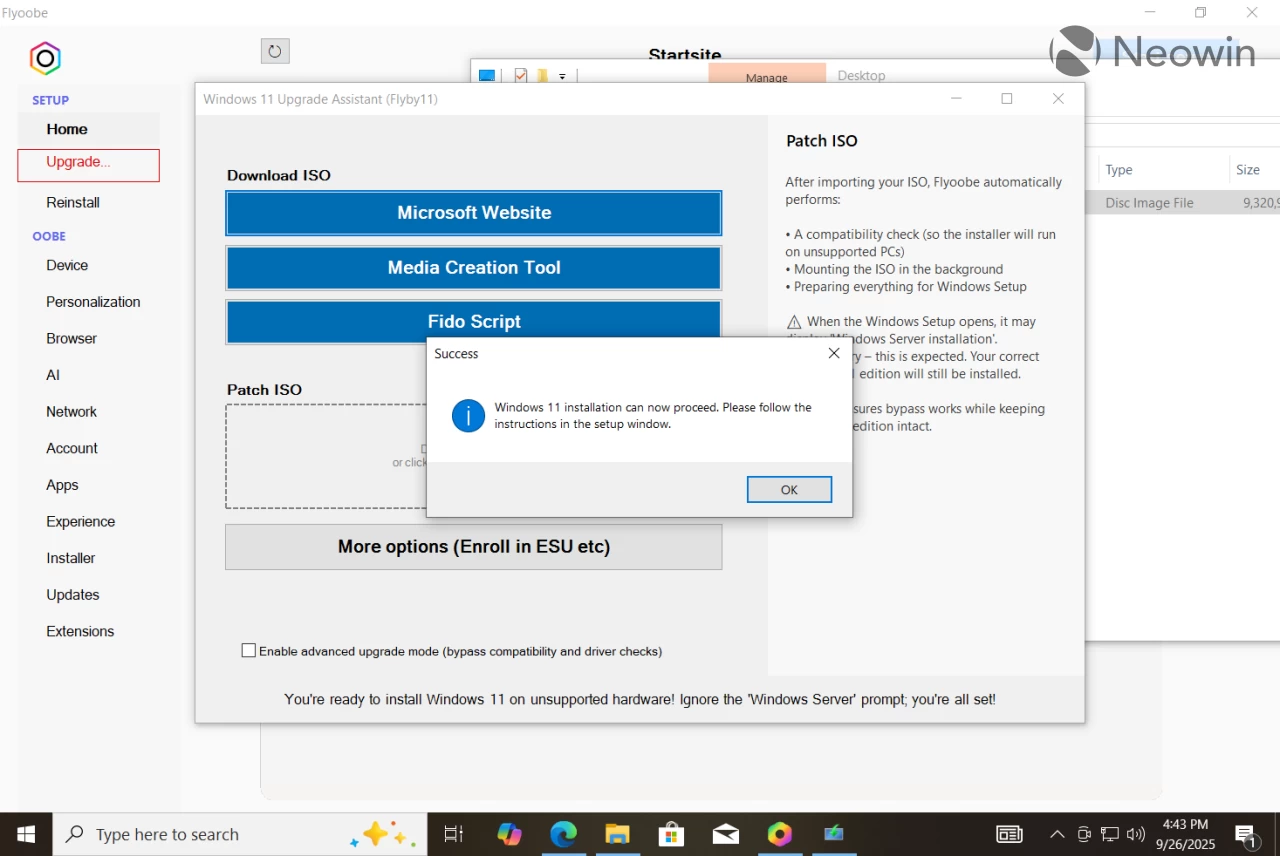
Esecuzione di un’installazione pulita di Windows 11 versione 25H2
Per gli utenti che stanno valutando un’installazione pulita di Windows 11 versione 25H2 su hardware non supportato, lo strumento Rufus è preziosissimo. Questa utility ampiamente utilizzata consente di creare un’unità USB avviabile aggirando specifici requisiti hardware e altre limitazioni, tra cui la necessità di un account Microsoft.
- Visita il sito Web ufficiale di Rufus per scaricare il programma di installazione o la versione portatile.
- Esegui l’applicazione scaricata e lascia che verifichi la presenza di aggiornamenti.
- Se non hai il file ISO di Windows 11 25H2, clicca sulla freccia in basso accanto al pulsante Crea e seleziona Scarica. Ti verrà chiesto di selezionare la versione, la lingua e l’edizione di Windows. Scegli le tue preferenze e lascia che Rufus completi il download.
- Inserisci un’unità USB (da 8 GB o più) e selezionala dal menu a discesa Dispositivo.
- Scegli ” Disco o immagine ISO ” e fai clic su Seleziona.
- Individua l’immagine Windows 11 25H2 scaricata e lascia invariate le altre impostazioni.
- Fare clic su Avvia.
- Ecco il passaggio critico: seleziona la casella ” Rimuovi requisito per 4 GB+ RAM, avvio protetto e TPM 2.0 “.Inoltre, puoi personalizzare altre opzioni come la disattivazione di BitLocker e la creazione di un account locale.

- Attendi che Rufus scriva il file ISO sulla tua unità USB.
- Una volta completata l’operazione, puoi procedere con l’installazione di Windows 11 25H2 sul tuo dispositivo non supportato oppure, in alternativa, accedere all’unità USB e fare clic su “Configura” per eseguire un aggiornamento sul posto.
Ed ecco fatto! Ora hai le conoscenze necessarie per installare Windows 11 versione 25H2 su hardware non supportato con facilità.




Lascia un commento